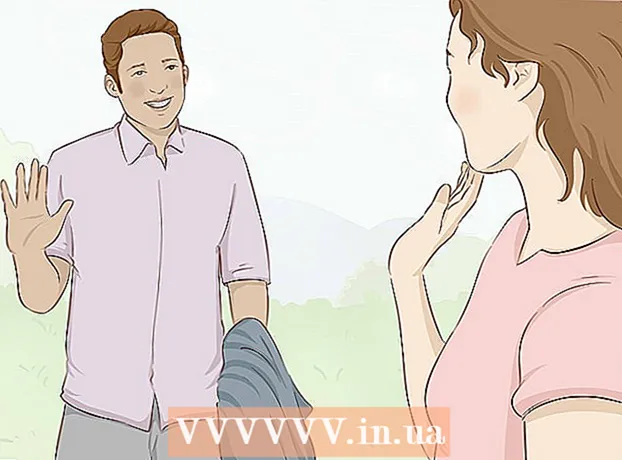Автор:
Gregory Harris
Дата На Създаване:
13 Април 2021
Дата На Актуализиране:
1 Юли 2024

Съдържание
- Стъпки
- Метод 1 от 4: Създайте или вземете ISO изображение на Windows Vista или 7
- Метод 2 от 4: Създайте стартиращ диск
- Метод 3 от 4: Използване на командния ред
- Метод 4 от 4: Подготовка за инсталиране
Трябва ли да инсталирате Windows 7 на компютър без DVD устройство? Искате ли да създадете резервен инсталатор в случай, че дискът ви се повреди? Следвайте това ръководство, за да копирате инсталационните файлове на Windows на стартиращо USB флаш устройство.
Стъпки
Метод 1 от 4: Създайте или вземете ISO изображение на Windows Vista или 7
 1 Инсталирайте безплатен софтуер за запис на дискове. В интернет има много безплатен софтуер за запис на дискове. Имате нужда от такъв, който може да създава ISO файлове.
1 Инсталирайте безплатен софтуер за запис на дискове. В интернет има много безплатен софтуер за запис на дискове. Имате нужда от такъв, който може да създава ISO файлове. - Ако сте получили вашия Windows 7 като ISO файл за изтегляне от Microsoft, можете да преминете към следващия раздел.
 2 Поставете вашия DVD с Windows 7 DVD. Отворете новата програма за запис на дискове. Намерете опцията „Копиране на изображение“ или „Създаване на изображение“. Ако бъдете подканени, изберете вашето DVD устройство като източник.
2 Поставете вашия DVD с Windows 7 DVD. Отворете новата програма за запис на дискове. Намерете опцията „Копиране на изображение“ или „Създаване на изображение“. Ако бъдете подканени, изберете вашето DVD устройство като източник.  3 Запазете ISO файла. Изберете лесно запомнящо се име и местоположение на файла. Създаденият ISO ще бъде със същия размер като диска, който сте копирали. Това означава, че изображението ще заема няколко гигабайта памет на вашия твърд диск. Уверете се, че имате достатъчно място.
3 Запазете ISO файла. Изберете лесно запомнящо се име и местоположение на файла. Създаденият ISO ще бъде със същия размер като диска, който сте копирали. Това означава, че изображението ще заема няколко гигабайта памет на вашия твърд диск. Уверете се, че имате достатъчно място. - Създаването на ISO може да отнеме значително време, в зависимост от скоростта на вашия компютър и DVD устройство.
Метод 2 от 4: Създайте стартиращ диск
 1 Изтеглете Windows 7 USB / DVD инструмент за изтегляне. Той е достъпен безплатно на уебсайта на Microsoft. Въпреки името си, този инструмент работи и с изображения на Windows Vista.
1 Изтеглете Windows 7 USB / DVD инструмент за изтегляне. Той е достъпен безплатно на уебсайта на Microsoft. Въпреки името си, този инструмент работи и с изображения на Windows Vista.  2 Изберете изходния файл. Това е ISO, който сте създали или изтеглили в първия раздел на урока.
2 Изберете изходния файл. Това е ISO, който сте създали или изтеглили в първия раздел на урока.  3 Изберете USB устройство. Можете да запишете на DVD или да създадете USB устройство.
3 Изберете USB устройство. Можете да запишете на DVD или да създадете USB устройство.  4 Изберете вашето USB устройство. Уверете се, че вашето флаш устройство е правилно свързано. За да копирате инсталация на Windows, ще ви трябват поне 5 GB място на вашето флаш устройство.
4 Изберете вашето USB устройство. Уверете се, че вашето флаш устройство е правилно свързано. За да копирате инсталация на Windows, ще ви трябват поне 5 GB място на вашето флаш устройство.  5 Изчакайте програмата да се стартира. Програмата ще форматира USB диска, за да се зареди правилно и след това ще копира ISO файла на диска. Процесът на копиране ще отнеме около 15 минути, в зависимост от скоростта на компютъра.
5 Изчакайте програмата да се стартира. Програмата ще форматира USB диска, за да се зареди правилно и след това ще копира ISO файла на диска. Процесът на копиране ще отнеме около 15 минути, в зависимост от скоростта на компютъра.
Метод 3 от 4: Използване на командния ред
 1 Поставете вашия USB стик. Първо поставете флаш устройството в USB порт и копирайте цялото му съдържание на безопасно място на вашия твърд диск.
1 Поставете вашия USB стик. Първо поставете флаш устройството в USB порт и копирайте цялото му съдържание на безопасно място на вашия твърд диск.  2 Изпълнете командния ред като администратор. За да отворите командния ред, отидете в менюто "Старт" и въведете CMD в полето за търсене.Щракнете с десния бутон върху иконата на програмата и изберете Изпълни като администраторда го използвате като администратор.
2 Изпълнете командния ред като администратор. За да отворите командния ред, отидете в менюто "Старт" и въведете CMD в полето за търсене.Щракнете с десния бутон върху иконата на програмата и изберете Изпълни като администраторда го използвате като администратор.  3 Използване на помощната програма Diskpart определете номера на устройството за вашето флаш устройство. За да направите това, въведете следната команда в командния ред: DISKPART
3 Използване на помощната програма Diskpart определете номера на устройството за вашето флаш устройство. За да направите това, въведете следната команда в командния ред: DISKPART - При стартиране на DISKPART ще се покаже текущата версия на DISKPART и името на вашия компютър.
- Въведете „disk disk“, за да видите списък на всички свързани дискови устройства. Запишете номера на диска, присвоен на вашето флаш устройство.
 4 Форматирайте диска. Изпълнете следния списък с команди. Уверете се, че сте заменили диск 1 с правилния номер на диска, както е намерено от DISKPART. Изберете диск 1 почистетесъздаване на дял първиченизберете дял 1активенформат fs = NTFS QUICKassignexit
4 Форматирайте диска. Изпълнете следния списък с команди. Уверете се, че сте заменили диск 1 с правилния номер на диска, както е намерено от DISKPART. Изберете диск 1 почистетесъздаване на дял първиченизберете дял 1активенформат fs = NTFS QUICKassignexit  5 Направете флаш устройството си стартиращо. Използвайте помощната програма bootsectкойто се доставя с Windows 7 или Vista. За това:
5 Направете флаш устройството си стартиращо. Използвайте помощната програма bootsectкойто се доставя с Windows 7 или Vista. За това: - Поставете вашия DVD с Windows 7 или Vista и запишете буквата на DVD устройството. В това ръководство буквата на DVD устройството е D: и USB устройството е G:.
- Променете директорията, където bootsect.D: cd d: boot
- Използвайте bootsect, за да направите стартиращата USB памет. Това добавя съвместим с BOOTMGR код към USB флаш паметта и го подготвя за стартиране на Windows 7 или Vista. BOOTSECT.EXE / NT60 G:
- Затворете прозореца на командния ред.
- Поставете вашия DVD с Windows 7 или Vista и запишете буквата на DVD устройството. В това ръководство буквата на DVD устройството е D: и USB устройството е G:.
 6 Копирайте всички файлове от Windows 7 или Vista DVD на форматиран USB стик. Най -сигурният и бърз начин да направите това е да използвате Windows Explorer. Отворете диска, изберете всичко и го плъзнете към USB флаш паметта. Копирането може да отнеме няколко минути.
6 Копирайте всички файлове от Windows 7 или Vista DVD на форматиран USB стик. Най -сигурният и бърз начин да направите това е да използвате Windows Explorer. Отворете диска, изберете всичко и го плъзнете към USB флаш паметта. Копирането може да отнеме няколко минути.
Метод 4 от 4: Подготовка за инсталиране
 1 Променете реда на зареждане. За да стартирате от USB флаш устройство, ще трябва да промените настройките на BIOS, като посочите USB устройството като първо устройство за зареждане вместо твърдия диск. За да отворите BIOS, рестартирайте компютъра и натиснете клавиша, показан в подканата. Бутоните могат да варират в зависимост от производителя, но обикновено F2, F10, F12 или Del.
1 Променете реда на зареждане. За да стартирате от USB флаш устройство, ще трябва да промените настройките на BIOS, като посочите USB устройството като първо устройство за зареждане вместо твърдия диск. За да отворите BIOS, рестартирайте компютъра и натиснете клавиша, показан в подканата. Бутоните могат да варират в зависимост от производителя, но обикновено F2, F10, F12 или Del. - Отворете менюто Boot в BIOS. Променете първото зареждащо устройство на вашия USB стик. Уверете се, че е поставен, в противен случай няма да имате възможност да го изберете. В зависимост от производителя, той може да бъде показан като сменяемо устройство или да е посочен под името на модела.

- Отворете менюто Boot в BIOS. Променете първото зареждащо устройство на вашия USB стик. Уверете се, че е поставен, в противен случай няма да имате възможност да го изберете. В зависимост от производителя, той може да бъде показан като сменяемо устройство или да е посочен под името на модела.
 2 Запазете промените и презаредете. Ако зададете правилно реда за зареждане, инсталацията на Windows 7 или Vista ще започне да се зарежда веднага щом логото на производителя изчезне.
2 Запазете промените и презаредете. Ако зададете правилно реда за зареждане, инсталацията на Windows 7 или Vista ще започне да се зарежда веднага щом логото на производителя изчезне.  3 Инсталирайте Windows. След стартиране на инсталационния процес започва първоначалната инсталация на Windows.
3 Инсталирайте Windows. След стартиране на инсталационния процес започва първоначалната инсталация на Windows.